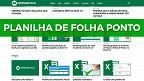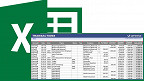Olá pessoal. Hoje vamos ver uma planilha que será MUITO útil para vocês e que já foi pedida algumas vezes aqui no site. Com a planilha de hoje você vai salvar automaticamente a sua planilha em PDF. Excelente para notas fiscais, por exemplo.
O código foi criado por Renam Ruthes no seu canal do YouTube e adaptado para os leitores do Aprender Excel. Não esqueça de visitar o canal dele, pois tem muita coisa boa lá.
Falando em PDF. Você sabe como copiar os dados de um PDF para o Excel sem perder a formatação? Clique aqui e descubra.
E você sabe como salvar uma planilha manualmente em PDF? Aqui está a resposta.
Continuando com nosso post de hoje, a planilha é bem simples e não precisa de muitas explicações.
Logo que você abrir ela autorize as macros, pois só assim poderá desfrutar das funcionalidades. Observe também que você pode criar a planilha a ser convertida em PDF do tamanho que quiser, tanto em largura, como em altura, porém, ele irá achatar para caber tudo em um único PDF, assim, se o seu projeto for muito largo ou comprido, é possível que as letrinhas fiquem beeem minúsculas e até mesmo dificultem a leitura.
Para resolver isso fizemos uma marcação com bordas daquilo que seria o tamanho "ideal" do documento, ou seja, tudo que você criar ali dentro pode ter certeza de que não irá desconfigurar ou ficar muito pequeno. A área ideal é o espaço que entre as células A1 xI47.
Outro detalhe: Para seu arquivo ser salvo ele precisa de um nome certo? E o nome será escolhido por você, basta indicar na célula C1. No nosso exemplo abaixo o PDF gerado se chamaria Nota Fiscal 01.
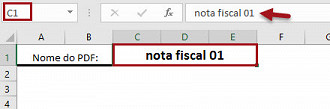
Outro ponto a ser observado é em qual pasta do computador o Excel irá gerar este PDF. Bom, ele irá gerar na mesma pasta em que você colocar a planilha "geradora". Ou seja, se ela estiver na pasta "X", se você gerar 100 PDFs diferentes, todos os 100 PDF’s serão gerados nessa pasta "X".
Obviamente, para gerar o PDF você irá clicar no botão escrito "Gerar PDF" :p Será aberta então uma caixinha. Clique em "gerar PDF" e pronto. Seu arquivo será criado no local onde está a planilha, e para não ficar dúvidas, o Excel nos mostra o caminho logo abaixo. Depois você tem a opção abrir o documento recém gerado ou ainda abrir a pasta.
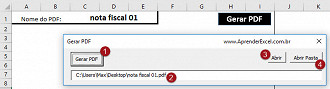
Pronto. Agora é só imprimir ou fazer o que desenhar com ele. Veja abaixo o sistema sendo executado e rodando conforme explicamos.
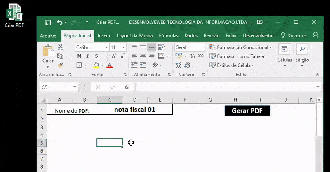
Para fazer o download completo e gratuito da sua planilha geradora de PDF é só clicar abaixo.
Veja nosso tutorial e saiba como resolver qualquer tipo de problema que você enfrentar para baixar,abrir ou executar nossas planilhas.
Versão 2.0
Hoje, dia 13/02/2017, corrijimos o bug com as versões 64 bits.
Versão 3.0
Hoje, dia 27/02/2018, consertamos um erro menor.